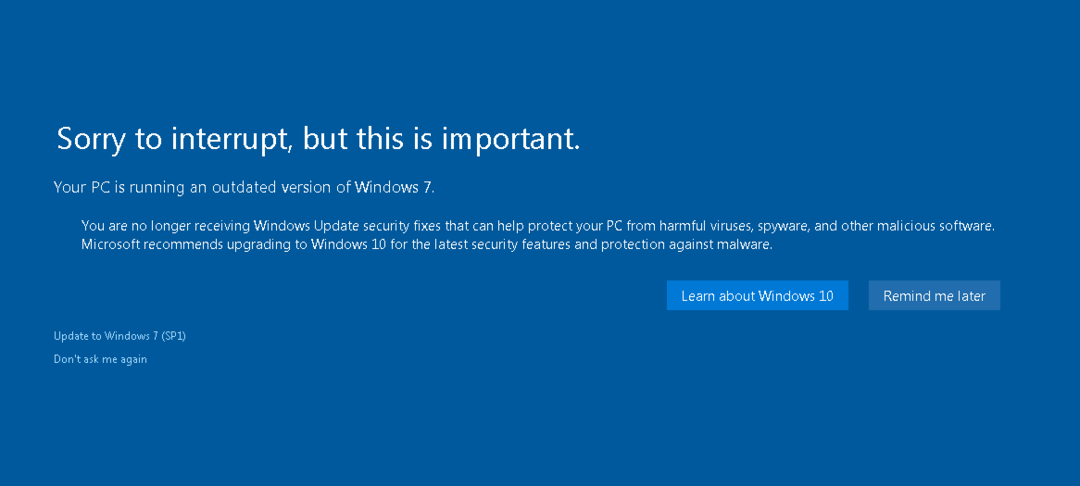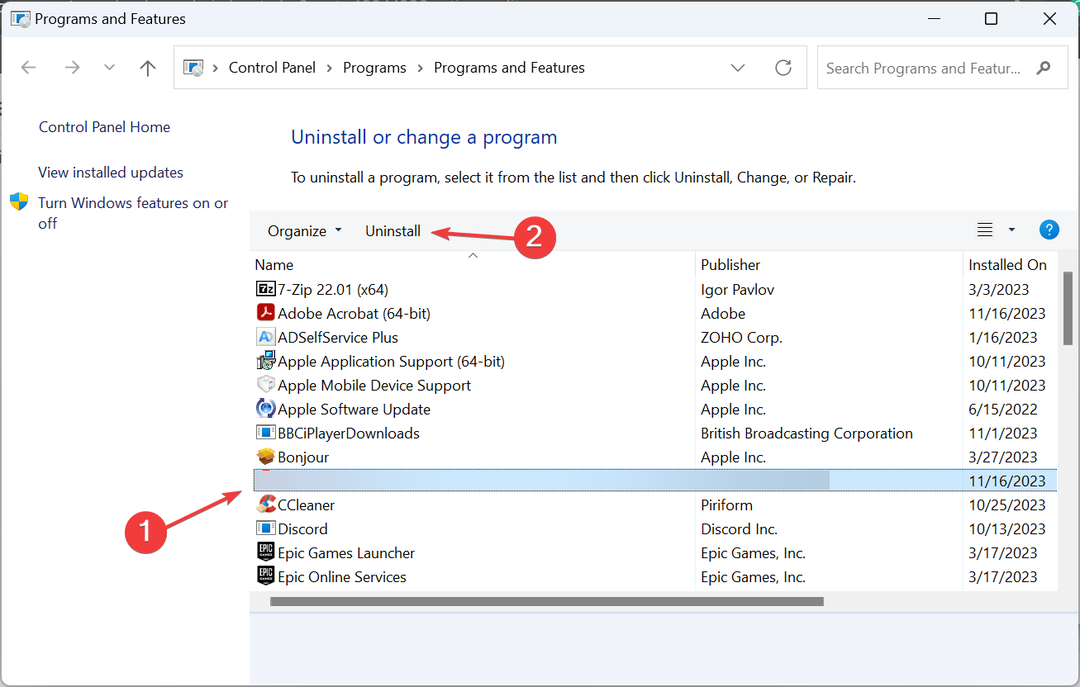Microsoft Safety Scanner はポータブルなマルウェア削除ツールです
- このソフトウェアは、最新のものを含むさまざまなバージョンの Windows で利用できます。
- Microsoft Safety Scanner は便利ですが、PC のリアルタイム保護に代わるものではありません。

Windows Defender が動作していない場合、またはウイルス対策ソフトウェアに問題がある場合は、Microsoft Safety Scanner を使用してウイルスを削除できます。
このツールの使い方は非常に簡単です。まだ慣れていない方のために、今日は正しい使い方を紹介します。
Microsoft Safety Scanner はウイルスを除去できますか?
Microsoft Safety Scanner は、オンデマンドのウイルス スキャナ ソフトウェアであり、あらゆる種類のマルウェアを削除できます。
このソフトウェアはリアルタイムの保護を提供しませんが、Microsoft の Web サイトから無料でダウンロードでき、通常のウイルス対策の適切な代替品となります。
Microsoft Safety Scanner を使用してウイルスを削除するにはどうすればよいですか?
Microsoft セーフティ スキャナーをダウンロードするにはどうすればよいですか?
- 訪問 Microsoft セーフティ スキャナーのダウンロード ページ.
- アーキテクチャに一致するバージョンをダウンロードしてください。

- ダウンロードプロセスが完了するまで待ちます。
このソフトウェアの詳細については、特別な資料をご用意しています。 Microsoft セーフティ スキャナーのレビュー ガイド より有益な情報が含まれています。
Microsoft セーフティ スキャナーを使用するにはどうすればよいですか?
- ダウンロードした Microsoft Safety Scanner ファイルを実行します。
- 利用規約に同意してクリックします 次.

- クリック 次 再び続行します。

- その後、実行するスキャンの種類を選択し、 次.

- スキャンが完了するまで待ちます。
コマンド ラインから Microsoft Safety Scanner を使用する
- を押します。 ウィンドウズ キー + S そして入力してください cmd. 選ぶ 管理者として実行.

- cd コマンドを使用して、Microsoft Safety Scanner がダウンロードされた場所に移動します。 この例では、次のコマンドを使用しました。
cd Downloads
- 次のコマンドを実行して PC をスキャンします。
msert
コマンド ラインを最大限に活用するには、次のパラメータのいずれかを使用できます。
| msert /f | フルスキャンを実行します。 |
| msert /q | ビジュアルインターフェイスを使用せずにバックグラウンドで PC をスキャンしてマルウェアを検出します |
| msert /f /q | ビジュアルインターフェイスを使用せずにフルスキャンを実行する |
| msert /f: y | PC をスキャンし、感染したファイルを自動的に削除します。 |
| msert /n | ファイルを削除せずに検出専用モードでスキャンします |
| msert /h | 高レベルで重大な脅威を検出 |
これらのパラメータを任意の方法で組み合わせて、目的の結果を得ることができます。
- Windows 11で重複したドライブ文字を削除する方法
- Windows 11 で TRIM を有効または無効にする方法
- Windows 11 でポインターの精度の向上をオンまたはオフにする方法
- Windows 11 で SSD の健全性を確認する 4 つの方法
- Windows 11 コントローラーはマウスのように動作しますか? それを止める方法
Microsoft Safety Scanner 対 Defender
- Windows Defender はマルウェアに対するリアルタイムの保護を提供し、デフォルトで有効になっています。
- Windows Update 経由で自動的に更新されます。
- Microsoft Safety Scanner はリアルタイムの保護を提供しないため、ウイルス対策ソフトウェアを置き換えることはできません。
- 定期的に更新されるわけではないため、最新の更新を入手するには、ソフトウェアを手動で再度ダウンロードする必要があります。
- Microsoft Safety Scanner はポータブルであり、フラッシュ ドライブからでも、あらゆる PC 上で実行できます。
Microsoft Safety Scanner を使用して PC からウイルスを削除することもできますが、信頼できるスキャナーに頼ることをお勧めします。 Windows 11 用のウイルス対策ソフトウェア 保護のために。 予算に余裕がある場合はチェックしてください Windows Defender がどれほど優れているか そしてそれに固執します。
このツールを使用したことがありますか? その使用感はどうでしたか? コメント欄でお知らせください。